So entfernen Sie die alte Apple-ID ohne Kennwort auf jedem iPhone-Gerät
Wie kann ich Entfernen Sie die Apple-ID des Vorbesitzers ohne PasswortOb Sie ein gebrauchtes iPhone gekauft oder von einem Familienmitglied geerbt haben – aufgrund einer anderen Apple-ID gesperrt zu werden, kann frustrierend sein. Diese Anleitung führt Sie durch alle möglichen Methoden, um wieder vollen Zugriff zu erhalten – unabhängig davon, ob Sie das Passwort kennen oder nicht. Sie finden einfache Anleitungen von Tools wie imyPass und iPassGo bis hin zu integrierten Apple-Optionen. Außerdem zeigen wir Ihnen, worauf Sie vor dem Kauf eines gebrauchten iPhones achten sollten, um Aktivierungssperren oder versteckte Einschränkungen zu vermeiden.
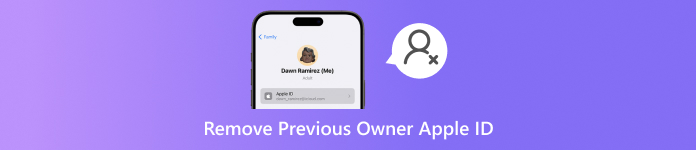
In diesem Artikel:
Teil 1. So entfernen Sie die Apple-ID des Vorbesitzers ohne Passwort
Beim Kauf eines gebrauchten iPhones, iPads oder iPods ist es üblich, dass das Gerät mit der Apple-ID des Vorbesitzers verknüpft ist. Dies kann zu Einschränkungen oder sogar einer vollständigen Gerätesperre durch die sogenannte iCloud-Aktivierungssperre führen. Wenn Sie das Originalpasswort nicht haben, verwenden Sie imyPass iPassGo, gibt es eine schnelle und dennoch sichere Alternative zur Lösung des Problems.

Über 4.000.000 Downloads
Entfernen Sie die Apple-ID des Vorbesitzers ohne Anmeldeinformationen.
Es funktioniert unter iOS 11.4 und niedriger, sogar wenn „Mein iPhone suchen“ aktiviert ist. Für spätere Versionen ist eine Zwei-Faktor-Authentifizierung erforderlich.
Entfernung mit einem Klick und einer einfachen, benutzerfreundlichen Oberfläche.
Deaktivieren Sie die Bildschirmzeit und entfernen Sie MDM ohne Datenverlust oder Jailbreak.
Es unterstützt iOS 26 und alle neuen iPhone-Modelle, einschließlich des iPhone 17.
Laden Sie imyPass iPassGo herunter und installieren Sie es
Besuchen Sie die offizielle imyPass-Website und klicken Sie auf „Kostenlos herunterladen“, um die Windows- oder Mac-Version herunterzuladen. Führen Sie nach dem Download das Installationsprogramm aus und folgen Sie den Anweisungen, um die Softwareinstallation abzuschließen.
Starten Sie und wählen Sie „Apple-ID entfernen“
Öffnen Sie nach der Installation imyPass iPassGo. Wählen Sie im Hauptbildschirm Entfernen Sie die Apple-ID.

Verbinden Sie Ihr iOS-Gerät
Nehmen Sie anschließend ein USB-Kabel und schließen Sie Ihr iPhone, iPad oder Ihren iPod an. Tippen Sie bei der entsprechenden Aufforderung auf Vertrauen Sie diesem Computer auf Ihrem Gerät. Das Gerät wird automatisch erkannt.
Abbaubedingungen prüfen und Abbau starten
• Auch wenn „Mein iPhone suchen“ aktiv ist, können Sie fortfahren, wenn es sich um iOS 11.4 oder älter handelt.
• Stellen Sie bei iOS 11.4 oder höher sicher, dass „Mein iPhone suchen“ deaktiviert und die Zwei-Faktor-Authentifizierung aktiviert ist.
Drücken Sie Anfang, und die Löschung der Apple-ID wird begonnen.
Schließen Sie den Vorgang ab
Warten Sie einige Minuten, während iPassGo die Verknüpfung der Apple-ID aufhebt. Sobald der Vorgang abgeschlossen ist, wird eine Bestätigungsmeldung angezeigt.
Teil 2. So löschen Sie die Apple-ID des Vorbesitzers mit Passwort
Wenn Sie über ein Apple-ID-Passwort verfügen, wird das Entfernen des Kontos des Vorbesitzers mithilfe verschiedener Techniken relativ einfacher.
Methode 1: Melden Sie sich über die Einstellungen von Ihrer Apple-ID ab.
Wenn der Vorbesitzer des Geräts bereit ist, seine Apple-ID-Daten weiterzugeben, ist dies wahrscheinlich der effizienteste Weg, das Problem zu lösen. Es ermöglicht ihm, von der Apple-ID abmelden direkt vom Gerät aus. Sie können das Telefon entsperren, zu Einstellungen gehen und ihr Konto vom Gerät entfernen.
Hier ist, wie es gemacht wird.
Öffnen Sie die Einstellungen-App des iPhones und drücken Sie Apple ID oben im Display.
Klicken Sie anschließend auf das Abmelden Option, die nach dem Scrollen nach unten angezeigt wird.
Fahren Sie fort, indem Sie das Apple-ID-Passwort eingeben, wenn Sie dazu aufgefordert werden, und klicken Sie auf OK.
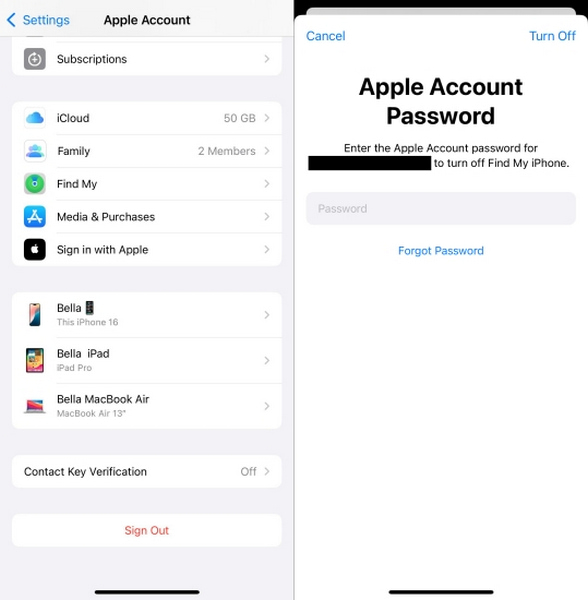
Schließen Sie den Schritt abschließend ab, indem Sie auf „Ausschalten“ klicken, nachdem Sie die Option zum Beibehalten der Verknüpfung des Geräts mit der Apple-ID deaktiviert haben.
Methode 2: Apple-ID über iCloud.com entfernen
In Abwesenheit des Vorbesitzers können sie helfen, indem sie das Gerät per Fernzugriff über die iCloud-Weboberfläche trennen. Dies ist für das oben beschriebene Szenario hilfreich, sofern das Telefon online ist und die Funktion „Mein iPhone suchen“ aktiviert ist.
Der erste Schritt besteht darin, den Vorbesitzer aufzufordern, sich bei iCloud.com mit seiner Apple-ID anzumelden.
Klicken Sie zunächst auf iPhone finden und warten Sie, bis der Ladevorgang abgeschlossen ist, bevor Sie das bestimmte Gerät auswählen, das entfernt werden soll.
Klicken Sie anschließend auf Dieses Gerät entfernen und die Eingabe des Apple-ID-Passworts bestätigt die Aktion, und dann klicken Sie auf Entfernen wieder.
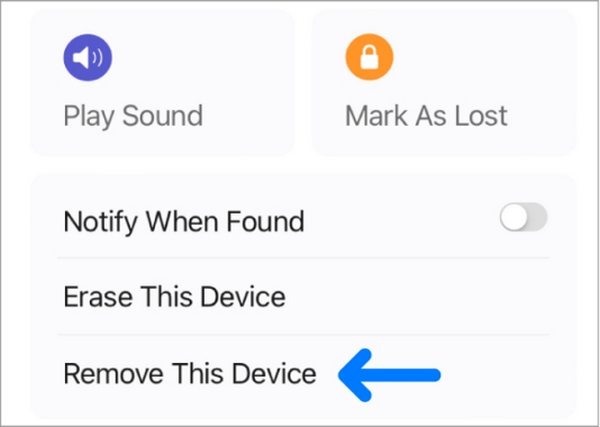
Infolgedessen wird die Apple-ID des iPhones getrennt und es wird auf die Werkseinstellungen zurückgesetzt, um es für eine neue Aktivierung vorzubereiten.
Methode 3: Löschen Sie die Apple-ID mit der App „Wo ist?“
Dies ist das geeignetste Szenario, wenn der Vorbesitzer ein anderes Apple-Gerät besitzt und die „Wo ist?“-App der Website vorzieht. Dies ist die scheinbar einfachere Methode, die Verknüpfung der Apple-ID mit dem iPhone aus der Ferne aufzuheben.
Wie erwähnt muss der Besitzer „Wo ist?“ auf seinem Apple-Gerät starten und auf die Registerkarte „Geräte“ tippen.
Nun müssen Sie zu dem iPhone navigieren, das der Übertragung entspricht.
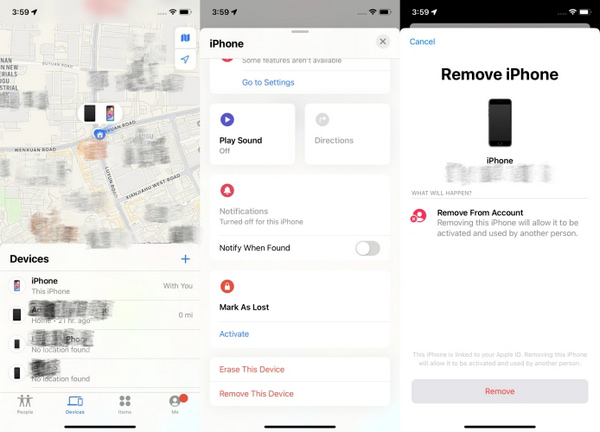
Letztlich müssen sie Dieses Gerät entfernen und tippen Sie anschließend auf Entfernen weil das iPhone von ihrer iCloud befreit sein wird.
Teil 3. Was Sie beim Kauf eines gebrauchten iPhones beachten sollten
Vor dem Kauf eines gebrauchten iPhones sollten Sie einige wichtige Prüfungen durchführen, um sicherzustellen, dass es funktionsfähig ist und kein Vertrag mehr besteht und keine Apple-ID oder Netzwerk- und Kontosperre besteht. Ich habe unten eine einfache Anleitung zusammengestellt, um mögliche Beschwerden im späteren Kaufprozess zu vermeiden.
1. Garantieprüfung / Scheckverlust
Fordern Sie die IMEI-Nummer des Telefons beim Verkäufer an. Überprüfen Sie anschließend mit einem IMEI-Checker, ob das Telefon verloren gegangen oder gestohlen wurde. Wird ein Gerät gesperrt, kann es keine Verbindung zu Mobilfunkdiensten herstellen und bleibt möglicherweise dauerhaft gesperrt.
2. Überprüfen Sie die Angriffsposition des Trägers
Es gibt iPhone-Modelle, die mit jedem Netzbetreiber kompatibel sind. Problematisch wird es, wenn sie mit mehreren Netzbetreibern kombiniert werden, da die Funktionalität eines Mobiltelefons durch die SIM-Karte voreingestellt wird.
| Sperrstatus | Was es bedeutet | Handlungsbedarf |
| Entsperrt | Funktioniert mit jeder Mobilfunkanbieter-SIM | Keine Aktion erforderlich |
| Gesperrt | An einen Anbieter gebunden, oft aufgrund eines Vertrags | Bitten Sie den Verkäufer, es zuerst zu entsperren |
| Auf der schwarzen Liste | Als verloren/gestohlen gemeldet, von allen Anbietern blockiert | Vermeiden Sie den Kauf dieses Geräts vollständig |
3. Stellen Sie sicher, dass die Aktivierungssperre deaktiviert ist
Die Aktivierungssperre ist eine Sicherheitsfunktion von Apple, die an den Inhaber der Apple-ID gebunden ist und Diebstahl verhindert. Benutzer müssen jedoch möglicherweise Entfernen Sie die Aktivierungssperre auf iPhones beim Besitzerwechsel oder Zurücksetzen des Geräts. Wenn im Geräte-Setup zum Fortfahren die vorherigen Apple-ID-Anmeldeinformationen angefordert werden, ist das Gerät weiterhin gesperrt.
Dazu müssen Sie:
• Bitten Sie sie, sich von iCloud abzumelden und das Telefon in Ihren Augen zurückzusetzen.
• Sie können es auch selbst tun. Wenn das Telefon mit Ihrer SIM-Karte aktiviert ist und sich problemlos aktivieren lässt, sollte es nicht gesperrt sein.
Fazit
Zu die Apple-ID eines Vorbesitzers löschen Von einem iPhone aus können Sie offizielle Apple-Methoden oder zuverlässige Tools von Drittanbietern verwenden wie imyPass iPassGoUnabhängig davon, ob Sie das Passwort kennen oder nicht, bietet diese Anleitung effektive Lösungen. Überprüfen Sie vor dem Kauf immer den Gerätestatus, um ein reibungsloses und sicheres iPhone-Erlebnis zu gewährleisten.
Heiße Lösungen
-
iOS entsperren
- Überprüfung der kostenlosen iCloud-Entsperrdienste
- Umgehen Sie die iCloud-Aktivierung mit IMEI
- Mosyle MDM von iPhone und iPad entfernen
- Entfernen Sie support.apple.com/iphone/passcode
- Überprüfung des Checkra1n iCloud Bypass
- Umgehen Sie den Passcode für den iPhone-Sperrbildschirm
- So jailbreaken Sie das iPhone
- iPhone ohne Computer entsperren
- Auf den Besitzer gesperrtes iPhone umgehen
- iPhone ohne Apple-ID-Passwort auf Werkseinstellungen zurücksetzen
-
iOS-Tipps
-
Android entsperren
- So erkennen Sie, ob Ihr Telefon entsperrt ist
- Entsperren Sie den Samsung-Telefonbildschirm ohne Passwort
- Mustersperre auf Android-Gerät entsperren
- Überprüfung der Direktfreischaltungen
- So entsperren Sie das OnePlus-Telefon
- OEM entsperren und ausgegraute OEM-Entsperrung beheben
- So entsperren Sie ein Sprint-Telefon
-
Windows-Passwort

